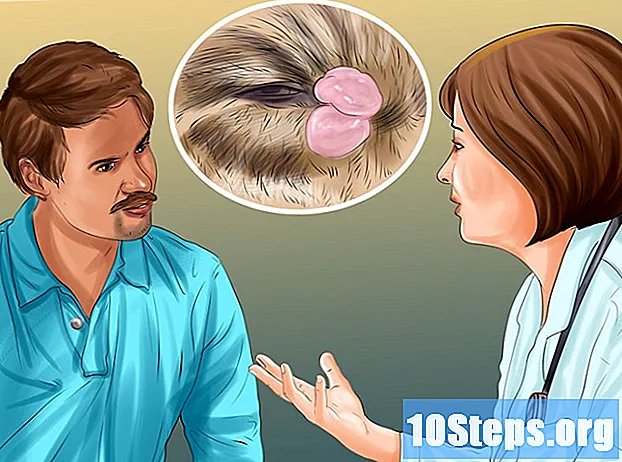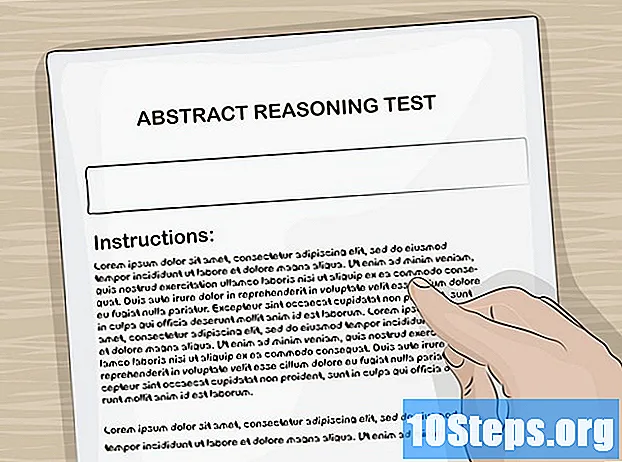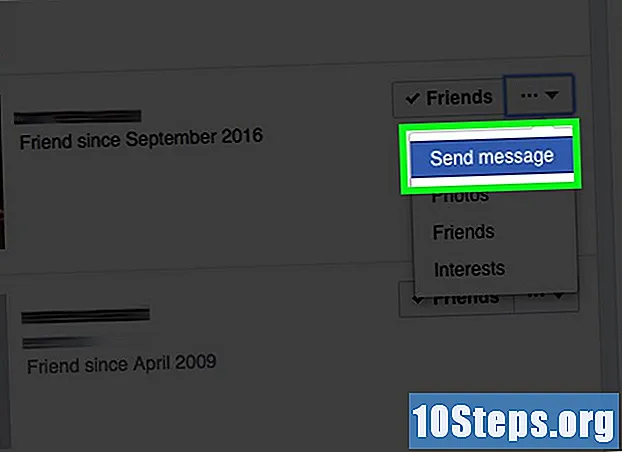Съдържание
Excel не е за графика, но все пак има няколко функции в нея, които правят възможно създаването на времева линия. Ако имате Excel 2013 или по-нова версия, дори можете да го създадете автоматично от въртяща се таблица. По-ранните версии зависят от SmartArt, интернет шаблони или подходяща организация на електронни таблици.
стъпки
Метод 1 от 3: Използване на SmartArt (Excel 2007 или по-нова версия)
Създайте нова електронна таблица. SmartArt създава графично оформление, за да добавите данните. Той не трансформира съществуващите ви данни, така че създайте нова празна електронна таблица, за да направите своята времева линия.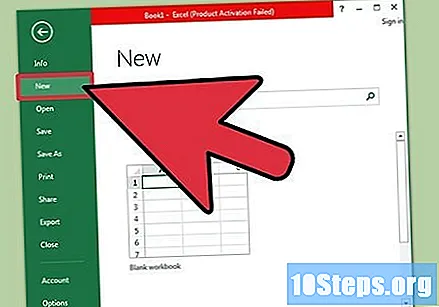
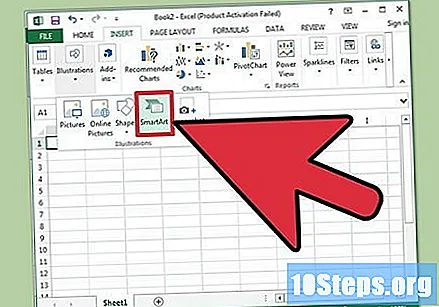
Отворете менюто "SmartArt". В зависимост от вашата версия на Excel, щракнете върху раздела SmartArt на лентата или раздела Вмъкване и след това бутона SmartArt. Тази опция е налична в Excel 2007 или по-нова версия.
Изберете времевата линия в подменюто "Процес". Кликнете върху бутона Process на лентата "SmartArt" в групата "Insert SmartArt Graphic". От падащото меню, което се показва, изберете "Основна времева линия" (стрелка, сочеща вдясно).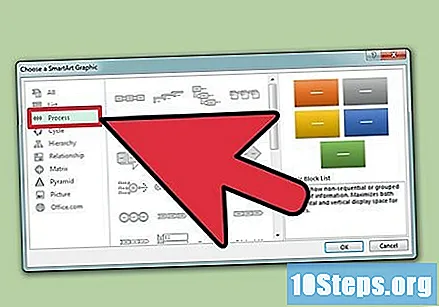
- Можете да адаптирате няколко други графики „Обработка“, за да използвате като времева линия. За да видите името на всяка диаграма, преместете курсора върху иконата и изчакайте, докато името се появи.
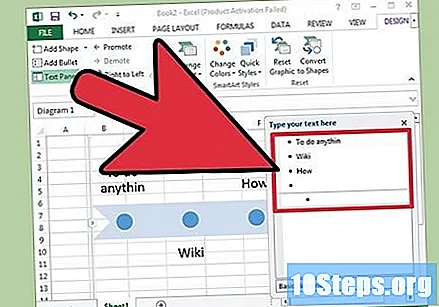
Добавете още събития. По подразбиране започвате само с няколко събития. За да добавите още, изберете времевата линия. Панелът Text трябва да се появи вляво на графиката. Кликнете върху бутона + в горната част на панела „Текст“, за да добавите ново събитие към времевата линия.- За да увеличите времевата линия без добавяне на нови събития, щракнете върху нея и плъзнете дясната или лявата страна на полето навън.
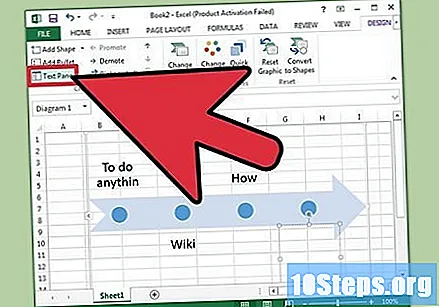
Редактирайте своята времева линия. Напишете текстови записи на своята времева линия, като използвате полето „Текстов панел“. Можете също да копирате и поставите данни в него и да оставите Excel да предполага как бихте искали да го организирате. Като цяло ще оставате с всяка колона с данни като единствен запис във вашата времева линия.
Метод 2 от 3: Използване на анализа "PivotTable" (Excel 2013 или по-нова версия)
Отворете електронната таблица, в която има динамична таблица. За автоматично генериране на времева линия вашите данни трябва да бъдат организирани в оборотна таблица. Ще ви трябва и менюто за анализ на PivotTable, което беше въведено в Excel 2013.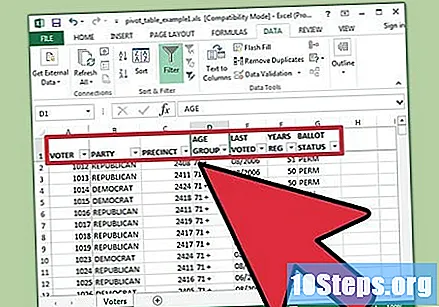
Щракнете навсякъде в въртящата се таблица. Това ще отвори "Инструментите за въртящи се таблици" в горната лента.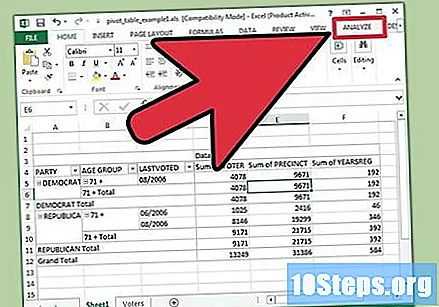
Кликнете върху „Анализиране“. Това ще отвори лентата за манипулиране на данните в таблицата.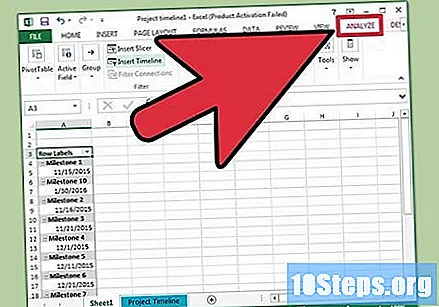
Кликнете върху "Вмъкване на времева линия". Ще се появи диалогов прозорец, показващ полета, съответстващи на формата на датата. Предупреждение: Датите, въведени като текст, няма да бъдат разпознати.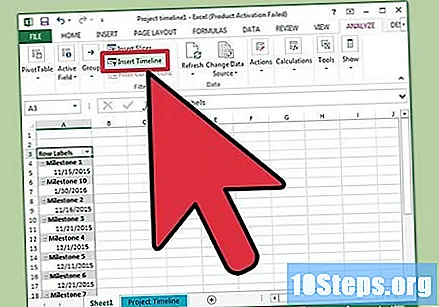
Изберете полето „Приложимо“ и щракнете върху „OK“. Ще се появи ново поле, което ви позволява да преглеждате времевата линия.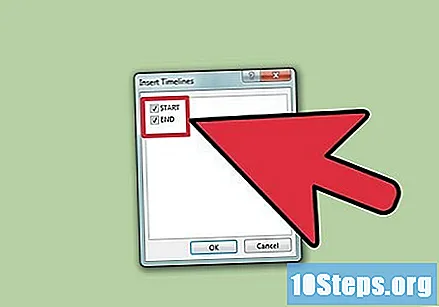
Изберете как данните ще бъдат филтрирани. В зависимост от наличната информация можете да изберете как данните ще бъдат филтрирани (по месеци, години или тримесечия).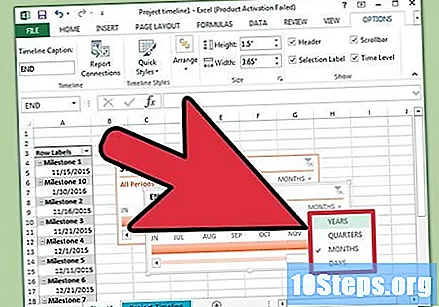
Проучете месечните данни. Когато щракнете върху месец в полето "Контрол на времевата линия", на въртящата се таблица ще се покажат данните, които принадлежат към този конкретен месец.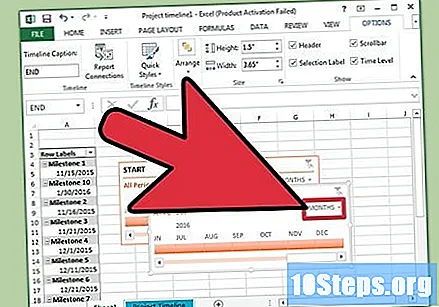
Разширете избора си. Можете да разширите избора си, като щракнете и плъзнете страните на плъзгача.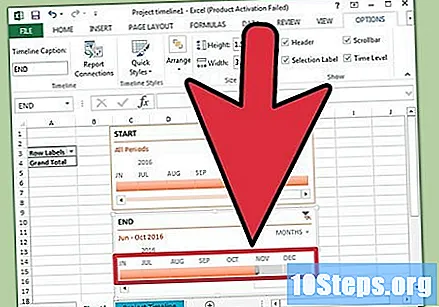
Метод 3 от 3: Използване на основна електронна таблица (всяка версия)
Помислете за изтегляне на шаблон. Въпреки че не е необходимо, шаблон ще ви спести проблемите с настройката на структурата на времевата линия. Можете да проверите дали вашата версия на Excel се предлага с шаблон на времевата линия, като разгледате File → New или File → New using template. Ако не, потърсете в интернет „готови шаблони за времева линия на Excel“ - или продължете със следващата стъпка.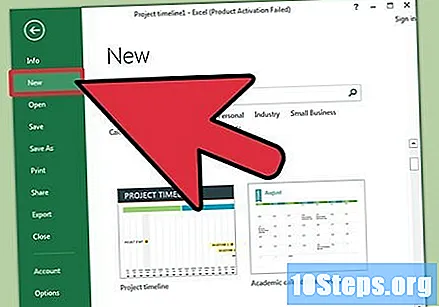
- Ако вашата времева линия използва напредъка на многоотрасловия проект, тогава потърсете "диаграма на Гант".
Започнете собствената си времева линия от обикновена клетка. Можете да настроите основна времева линия за няколко минути, като използвате обикновен празен работен лист. Въведете данните на времевата си линия на един ред, създавайки интервал между тях с празни клетки, пропорционално на времето между тях.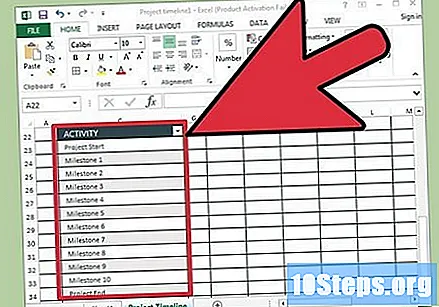
Напишете текстовите си записи на своята времева линия. В клетките директно над всяка дата напишете описание на събитието, случило се този ден. Не се притеснявайте за четимост засега.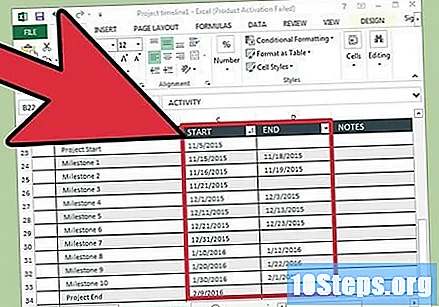
- Редуването на описанията по-горе и под тези, които дават, има за цел да направи графиката по-четена.
Организирайте ъглите на описанието. Изберете реда, на който са написани описанията ви. Кликнете върху раздела "Начало" в менюто "Лента" и потърсете бутона "Ориентация" под групата "Подравняване" (в някои версии бутонът "Ориентация" има икона с буквите abc). Щракнете върху бутона и изберете една от опциите за ъгъл за текста. Въртенето на текста трябва да отговаря на описанието на времевата линия.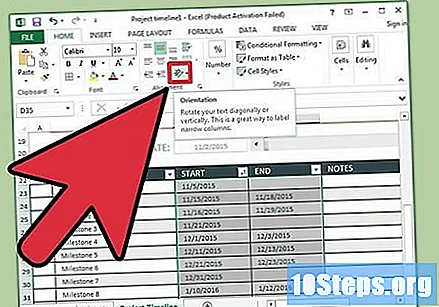
- Ако използвате Excel 2003 или по-стара версия, вместо да щракнете с десния бутон върху избраните клетки, щракнете върху бутона Форматиране на клетките и след това щракнете върху Подравняване. Въведете числото в градуси от ъгъла, в който искате да завъртите текста, и щракнете върху бутона OK.
Съвети
- Ако не сте доволни от тези опции, опитайте да използвате PowerPoint, тъй като има повече опции за графика.